In diesem Artikel informieren wir Sie über FileVault, den FileVault-Wiederherstellungsschlüssel und was Sie tun können, wenn Sie Ihren FileVault-Wiederherstellungsschlüssel vergessen haben. Wir beantworten einige häufig gestellte Fragen zu FileVault und dem FileVault-Wiederherstellungsschlüssel:
Was ist FileVault? Wie finde ich den FileVault-Wiederherstellungsschlüssel? Ist es in iCloud? Wie verwende ich den FileVault-Wiederherstellungsschlüssel? Was mache ich, wenn ich den FileVault-Wiederherstellungsschlüssel vergessen habe?
Was ist FileVault
FileVault verschlüsselt Ihr Startvolume mit XTS-AES-128-Verschlüsselung und verwendet einen 256-Bit-Schlüssel. Dies alles dient dazu, Ihre Daten zu schützen, indem es anderen, nicht autorisierten Benutzern sehr schwer gemacht wird, auf die Informationen zuzugreifen.
Wenn FileVault aktiviert ist, schließt die Festplatte den Startvorgang nicht ab, bis ein Benutzer eingetreten ist ihr Benutzerkennwort.
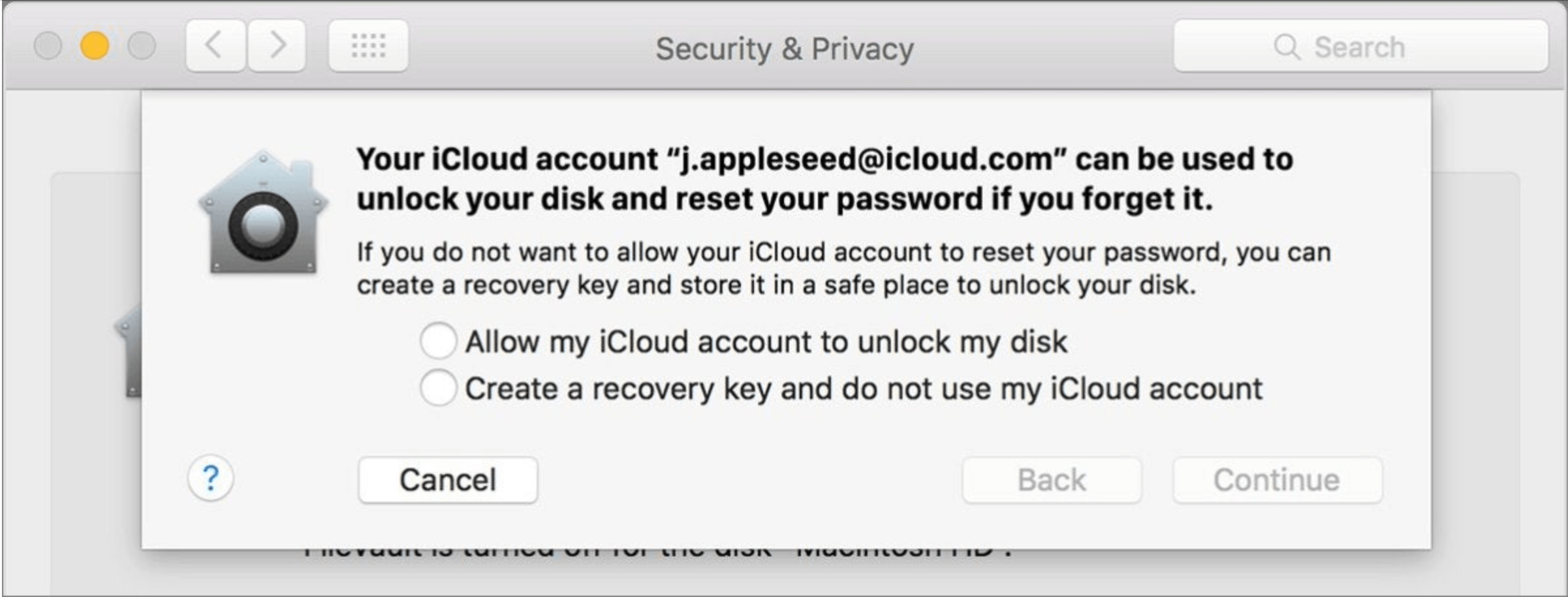
Wo finde ich den FileVault-Wiederherstellungsschlüssel?
Den Wiederherstellungsschlüssel müssen Sie notieren oder irgendwo anders als auf Ihrem Mac aufzeichnen. Es wird Ihnen nur gegeben, wenn Sie FileVault aktivieren (einrichten). Es ist nichts, was Sie auf Ihrem Mac finden können (es sei denn, Sie haben es in einem Dokument oder so aufgezeichnet).
Ist mein Wiederherstellungsschlüssel in iCloud?
Wenn Sie beim Einrichten von FileVault „Meinem iCloud-Konto erlauben, meine Festplatte zu entsperren“ ausgewählt haben, haben Sie überhaupt keinen Wiederherstellungsschlüssel. Es bedeutet lediglich, dass Ihr Konto mithilfe Ihres iCloud-Kontos wiederhergestellt werden kann.
Wenn Sie sich bei Ihrem Mac-Benutzerkonto anmelden können, aber Ihren Wiederherstellungsschlüssel vergessen haben, können Sie einen neuen Wiederherstellungsschlüssel generieren (siehe „Vergessene Abschnitt „Wiederherstellungsschlüssel“ unten).
So verwenden Sie einen FileVault-Wiederherstellungsschlüssel
Grundsätzlich sollten Sie Ihren FileVault-Wiederherstellungsschlüssel nicht verwenden müssen. Wie der Name schon sagt, wird es verwendet, um Ihre Daten wiederherzustellen, wenn etwas anderes fehlgeschlagen ist (Sie haben Ihr Benutzerkennwort vergessen). Solange Sie Ihr Benutzerkennwort kennen, benötigen Sie den Wiederherstellungsschlüssel nicht.
Falls Sie Ihr Mac-Benutzerkennwort vergessen haben
Nun, falls Wenn Sie Ihr Benutzerkennwort vergessen haben, können Sie den FileVault-Wiederherstellungsschlüssel verwenden, um wieder Zugriff auf Ihr Mac-Benutzerkonto und seine Daten zu erhalten. Wenn Sie Ihr Mac-Anmeldekennwort vergessen haben, können Sie grundsätzlich Ihre Apple-ID und Ihr Kennwort oder Ihren FileVault-Wiederherstellungsschlüssel verwenden, um Ihr Anmeldekennwort zurückzusetzen. Weitere Einzelheiten finden Sie unter Wenn Sie Ihr Mac-Anmeldepasswort vergessen haben.
Was zu tun ist, wenn Sie Ihren Wiederherstellungsschlüssel vergessen haben
Beim Einrichten von FileVault haben Sie zwischen der Verwendung von iCloud oder einem Wiederherstellungsschlüssel gewählt. Wenn Sie sich für iCloud entschieden haben, haben Sie keinen Wiederherstellungsschlüssel und können Ihre iCloud-Kontoinformationen verwenden, um den Zugriff auf Ihren Mac wiederherzustellen.
Wenn Sie einen Wiederherstellungsschlüssel erstellt, ihn aber vergessen haben, können Sie FileVault ausschalten und dann wieder einschalten, um einen neuen Schlüssel zu erstellen. Sie benötigen Ihr Benutzer-Login-Passwort.
Weitere Informationen zum Deaktivieren und erneuten Aktivieren von FileVault finden Sie unter Was tun, wenn Sie Ihren FileVault-Wiederherstellungsschlüssel für Mac vergessen haben?
Verwandte Artikel